4.2 Copy User Data (ELIX_DISPLAY_ATTR - DisplayCopyUserData) Read Only Field (ELIX_DISPLAY_ATTR - DispalyReadOnly)... 10
|
|
|
- Teodora Vinci
- 4 anni fa
- Visualizzazioni
Transcript
1 ATTRIBUTI E DATI
2 1. Introduzione Associare attributi estesi Elenco attributi Attributi più utilizzati Field required (ELIX_ATTR FieldRequired) Copy User Data (ELIX_DISPLAY_ATTR - DisplayCopyUserData) Read Only Field (ELIX_DISPLAY_ATTR - DispalyReadOnly) Check Fiscal Code (ELIX_ATTR CheckFiscalCode) Field Group All (ELIX_ATTR - FieldGroupAll) Field Group At Least One (ELIX_ATTR FieldGroupAtLeastOne) Field Group Only One (ELIX_ATTR - FieldGroupOnlyOne) Validate Attachment Field (ELIX_ATTR - ValidateAttachmentField) Set Tag (ELIX_DISPLAY_ATTR - settag) e Get Value By Tag (ELIX_DISPLAY_ATTR - getvaluebytag) Date in range (ELIX_ATTR FieldDateInRange) Field Group Value (ELIX_ATTR FieldGroupValue) Text before the field (ELIX_DISPLAY_ATTR - DisplayTextPre) Text after the field (ELIX_DISPLAY_ATTR - DisplayTextPost) Text before the section (ELIX_DISPLAY_ATTR - SectionTextPre) / 25
3 1. Introduzione La console Attributi e Dati consente di associare attributi estesi ai campi e alle sezioni del modulo. Per attributo esteso si intende una logica di funzionamento che determina il comportamento del campo o della sezione al quale è associato, ciò permette di ottenere un modulo intelligente che guidi l utente nella corretta compilazione del modulo. Esistono molteplici attributi che differiscono in termini di logiche di funzionamento, campo d intervento e tipologia. 2. Associare attributi estesi Per associare attributi estesi ai campi e alle sezioni di uno schema è necessario utilizzare il tab SCHEMA. Digitare nella casella di ricerca l ID dello schema o il Titolo scelto precedentemente nella console Backoffice. 3 / 25
4 Cliccare sul tab Struttura per visualizzare la struttura dello schema impostata nella console Backoffice. 1. Nome della sezione (non visibile in fase di compilazione) 2. Nome del campo 3. Tipologia del campo 4. Pulsante per associare attributi estesi al campo. Comunica, inoltre, il Codice del campo (utilizzato negli attributi estesi per richiamare campi all interno dello stesso step del modulo) 5. Pulsante per associare attributi estesi alla sezione 4 / 25
5 Premere il pulsante COLXXXX o Attributi di sezione per associare gli attributi rispettivamente al singolo campo o all intera sezione. Successivamente cliccare il pulsante AGGIUNGI ATTRIBUTI 5 / 25
6 Selezionare dal menu a tendina l attributo da associare e cliccare il pulsante AGGIUNGI 3. Elenco attributi Al link seguente è possibile consultare l elenco completo con descrizione, esempio di compilazione, casi d uso ed eventuali note. 6 / 25
7 4. Attributi più utilizzati Di seguito vengono riportati gli attributi più utilizzati durante la creazione di un modulo. Per ulteriori approfondimenti è possibile consultare l elenco completo al link sopra indicato. Field required (ELIX_ATTR FieldRequired) L attributo Field required rende il Campo obbligatorio, senza la sua compilazione l utente non può procedere con la compilazione del modulo. Tale attributo può essere associato a qualsiasi tipologia di campo (Numero, Testo, Data, Checkbox, ecc.). È inoltre possibile impostare un messaggio di errore personalizzato che verrà visualizzato se l utente non compila il Campo obbligatorio. L opzione Considera il valore 0 come non compilato permette di considerare il valore 0 come compilato o meno. Esempio di utilizzo in una Combobox: Se si imposta No, quando l utente non seleziona alcun valore della selection non viene generato l errore; Se si imposta Sì, quando l utente non seleziona alcun valore dalla selection compare il messaggio di errore che segnala all utente l obbligatorietà del campo. 7 / 25
8 8 / 25
9 Copy User Data (ELIX_DISPLAY_ATTR - DisplayCopyUserData) L attributo Copy User Data consente di copiare in automatico all interno del modulo i dati dell utente inseriti in fase di registrazione, quali: NOME, COGNOME ed . Nella finestra che compare quando viene selezionato l attributo è necessario compilare il Campo della tabella ISI_USER con la label di riferimento, vale a dire: Nome = NOME Cognome = COGNOME = 9 / 25
10 Read Only Field (ELIX_DISPLAY_ATTR - DispalyReadOnly) L attributo Read Only Field permette di rendere un campo di sola lettura e, quindi, non modificabile dall utente. L attributo funziona solo sui campi in cui è presente un valore, una data o del testo. Ad esempio, questo attributo può essere utilizzato in combinazione con Copy User Data quando si desidera precompilare i campi Nome e Cognome e renderli non modificabili dall utente. 10 / 25
11 Check Fiscal Code (ELIX_ATTR CheckFiscalCode) L attributo Check Fiscal Code permette di effettuare un controllo sul codice fiscale inserito per verificarne l esattezza formale. Abilita il controllo formale del codice fiscale Selezionare Sì se si desidera attivare il controllo Validare solo se la nazione è Digitare la Key della Select Nome del campo (COLXXXX) Digitare il codice della colonna che fa riferimento alla nazione (nell esempio sotto riportato è COL0016) Obbligatorio Selezionare Sì se si desidera rendere il campo relativo all inserimento del codice fiscale obbligatorio Messaggio di errore È possibile inserire il testo che l utente visualizzerà nel caso di inserimento di un codice fiscale non valido 11 / 25
12 12 / 25
13 Field Group All (ELIX_ATTR - FieldGroupAll) L attributo Field Group All (Compila tutti i campi) permette di attribuire ad una serie di campi un identificativo di gruppo e controlla che tutti i campi con lo stesso identificativo vengano compilati o, nel caso di checkbox, flaggati. Identificativo del gruppo Si devono utilizzare numeri da 1 a 100. I campi che sono tra loro correlati devono avere lo stesso numero come identificativo Considerare il valore 0 come non compilato Definire se si desiderare considerare il valore zero come non compilato Messaggio di errore È possibile inserire il testo che l utente visualizzerà nel caso di inserimento di un codice fiscale non valido 13 / 25
14 Field Group At Least One (ELIX_ATTR FieldGroupAtLeastOne) L attributo Field Group At Least One (Compila almeno un campo) permette di attribuire ad una serie di campi un identificativo di gruppo e controlla che almeno uno dei campi con lo stesso identificativo vengano compilato o, nel caso di checkbox, flaggato. La compilazione dell attributo avviene in modo analogo all attributo Field Group All precedentemente illustrato. Identificativo del gruppo Si devono utilizzare numeri da 1 a 100. I campi che sono tra loro correlati devono avere lo stesso numero come identificativo Considerare il valore 0 come non compilato Definire se si desiderare considerare il valore zero come non compilato Messaggio di errore È possibile inserire il testo che l utente visualizzerà nel caso di inserimento di un codice fiscale non valido 14 / 25
15 Field Group Only One (ELIX_ATTR - FieldGroupOnlyOne) L attributo Field Group Only One (Compila un solo campo del gruppo) permette di attribuire ad una serie di campi un identificativo di gruppo e controlla che solo uno dei campi con lo stesso identificativo venga compilato o, nel caso di checkbox, flaggato. Identificativo del gruppo Si devono utilizzare numeri da 1 a 100. I campi che sono tra loro correlati devono avere lo stesso numero come identificativo Considerare il valore 0 come non compilato Definire se si desiderare considerare il valore zero come non compilato Messaggio di errore È possibile inserire il testo che l utente visualizzerà nel caso di inserimento di un codice fiscale non valido 15 / 25
16 Validate Attachment Field (ELIX_ATTR - ValidateAttachmentField) L'attributo Validate Attachment Field (Valida allegato) permette di controllare che l allegato richiesto in fase di compilazione del modulo sia conforme alle dimensioni e/o al/ai formato/i desiderato/i. Plugin attivo Selezionare SI per attivare l attributo Dimensione minima Definire la dimensione minima accettata del file che deve essere allegato Dimensione massima Definire la dimensione massima accettata del file che deve essere allegato Formati accettati Definire il/i formato/i accettato/i Messaggio di errore È possibile inserire il testo che l utente visualizzerà nel caso di inserimento di un documento che non rispetta i limiti predefiniti. ATTENZIONE! Le dimensioni minime/massime devono essere indicate in Byte (es. 1 MB = ) I formati accettati devono essere indicati utilizzando gli specifici Mime Type ed essere separati dalla virgola (es. image/gif,image/jpeg). 16 / 25
17 Set Tag (ELIX_DISPLAY_ATTR - settag) e Get Value By Tag (ELIX_DISPLAY_ATTR - getvaluebytag) L attributo Set Tag (Imposta Tag) consente di attribuire un tag ad un campo di uno schema e, grazie all attributo getvaluebytag (Copia valore in base al tag), richiamare il contenuto di quel campo in uno o più campi di un altro schema. Set Tag Digitare il tag che si desidera utilizzare (può essere numerico o alfabetico) Nell esempio il Tag è NOME, perché si intende copiare da uno schema all altro il campo Nome Chiave di ordinamento Digitare la chiave (elemento numerico) che servirà all attributo Get value by tag per definire quale valore richiamare nel campo desiderato Get Tag Digitare il tag che si desidera utilizzare (può essere numerico o alfabetico). Il tag deve essere lo stesso inserito nell attributo Set Tag Comportamento Definire il comportamento che si desidera utilizzare usa il primo non nullo a peso maggiore viene selezionato il campo con associata la chiave di ordinamento con il numero maggiore usa il primo non nullo a peso minore viene selezionato il campo con associata la chiave di ordinamento con il numero minore 17 / 25
18 usa il primo non nullo a valore maggiore viene selezionato il campo che, a parità di chiave numerica, ha valore maggiore usa il primo non nullo a valore minore viene selezionato il campo che, a parità di chiave numerica, ha valore minore concatena i valori non nulli con separatore vengono riportati tutti i campi compilati non nulli Separatore Indicare il separatore che si desidera utilizzare nel caso in cui si scelga il comportamento concatena i valori nulli con separatore ATTENZIONE! Anche se il campo da richiamare è uno solo, e quindi non viene comparato con altri valori, è necessario selezionare un comportamento Esempio L utilizzo combinato degli attributi SetTag e getvaluebytag permette di copiare in automatico il nome dell utente dallo step 1 allo step 2 del modulo 18 / 25
19 Esempio Nello step 1 del modulo all utente viene richiesto l indirizzo e, facoltativo, la PEC. In uno step successivo è presente invece, ad esempio, il campo Contatto e si vuole che venga riproposta la PEC quando presente o, se mancante, l indirizzo . Si associa dunque al campo PEC il tag con la chiave 2 e al campo indirizzo il tag con la chiave 1. Selezionando, all interno dell attributo GetValueByTag, il comportamento usa il primo non nullo a peso maggiore verrà selezionato in automatico l indirizzo PEC avendo una chiave numerica maggiore e, se mancante, l indirizzo / 25
20 Date in range (ELIX_ATTR FieldDateInRange) L attributo Date in range (Intervallo data) consente di impostare un intervallo di date entro il quale deve rientrare la data inserita dall utente. Da Impostare la data che si desidera determini l inizio dell intervento. La data deve rispettare il formato XX-XX-XXXX Cliccando sull icona del calendario è possibile selezionare direttamente la data Al Impostare la data che si desidera determini la fine dell intervallo. La data deve rispettare il formato XX-XX-XXXX Cliccando sull icona del calendario è possibile selezionare direttamente la data Messaggio di errore È possibile inserire il testo che l utente visualizzerà nel caso di inserimento di un documento che non rispetta i limiti predefiniti. ATTENZIONE! L attributo esegue il controllo solamente su campi di tipo data 20 / 25
21 Field Group Value (ELIX_ATTR FieldGroupValue) L attributo Field Group Value (Obbligatorietà a seconda del valore selezionato) permette di rendere obbligatoria la compilazione di un campo in base al valore selezionato dall utente all interno di campi quali checkbox, radio button o select (menu a tendina). L attributo deve essere applicato sul campo che si vuole sia reso obbligatorio se l utente fa una determinata selezione. Chiave colonna obbligatoria Inserire l identificativo del campo che contiene il valore dal quale dipende l obbligatorietà del campo. L identificativo del campo è in formato COLXXXX visualizzabile nel tab Struttura della scheda Esempio Se l utente in fase di compilazione clicca sulla checkbox (COL0001) Le vaccinazioni sono state eseguite il campo testuale (COL0003) in cui inserire il nome della AUSL diventa obbligatorio Messaggio di errore È possibile inserire il testo che l utente visualizzerà nel caso di inserimento di un documento che non rispetta i limiti predefiniti 21 / 25
22 Valori separati da virgola che rendono obbligatorio il campo Inserire il valore della voce del campo che rende obbligatoria la compilazione del campo su cui si è applicato l attributo. È possibile inserire uno o più valori separati da virgola Come recuperare il valore Lanciare il modulo per la compilazione, cliccare sullo step in cui si trova il campo a cui si vuole applicare l attributo Premere il tasto F12 e cliccare sull icona (1) Cliccare sul campo select/checkbox/ecc. che renderà obbligatorio l altro campo. In questo caso il menu a tendina contenente le voci Ferie e Permesso. Esplodere la visualizzazione cliccando sul triangolo (2) a sinistra della riga evidenziata all interno della console Individuare la voce interessata e recuperare il valore, indicato come value= XXXX 22 / 25
23 Text before the field (ELIX_DISPLAY_ATTR - DisplayTextPre) L'attributo Text before the field (Testo prima del campo) consente di inserire del testo prima del campo compilabile dall utente ed è consigliato per l inserimento di elementi funzionali alla completezza e alla fruibilità del modulo. L attributo supporta, per l inserimento del testo da visualizzare, il linguaggio in HTML. 23 / 25
24 Text after the field (ELIX_DISPLAY_ATTR - DisplayTextPost) L'attributo Text after the field (Testo dopo il campo) consente di inserire del testo dopo il campo compilabile dall utente ed è consigliato per l inserimento di elementi funzionali alla completezza e fruibilità del modulo. L attributo supporta, per l inserimento del testo da visualizzare, il linguaggio in HTML. 24 / 25
25 Text before the section (ELIX_DISPLAY_ATTR - SectionTextPre) L'attributo Text before the section (Testo prima della sezione) consente di inserire del testo prima della sezione, in modo da descrivere meglio il contesto e/o aiutare nella corretta compilazione. Il/La sottoscritto/a, ad esempio, è spesso inserito a completamento dei campi compilabile dall utente Nome e Cognome. L attributo supporta, per l inserimento del testo da visualizzare, il linguaggio in HTML. L'attributo Text after the section (Testo dopo della sezione) consente di inserire del testo dopo la sezione, in modo da descrivere meglio il contesto e/o aiutare nella corretta compilazione. L attributo supporta, per l inserimento del testo da visualizzare, il linguaggio in HTML. 25 / 25
La Back Office Console consente di costruire lo scheletro degli schema.
 BACK OFFICE CONSOLE 1.1 Introduzione 3 1.2 Creazione di uno Schema 4 1.2.1 Struttura dello Schema 5 1.2.2 Caratteristiche dei campi 6 1.2.3 Traduzioni 8 1.3 Ricerca degli schema 8 1.4 Gestione delle Categorie
BACK OFFICE CONSOLE 1.1 Introduzione 3 1.2 Creazione di uno Schema 4 1.2.1 Struttura dello Schema 5 1.2.2 Caratteristiche dei campi 6 1.2.3 Traduzioni 8 1.3 Ricerca degli schema 8 1.4 Gestione delle Categorie
1. Introduzione 3 / 27
 BACKOFFICE CONSOLE 1. Introduzione... 3 2. Creazione di uno Schema... 4 2.1 Struttura dello Schema... 5 2.2 Caratteristiche dei campi... 6 2.3 Traduzioni... 8 2.4 Ricerca degli schema... 9 2.5 Gestione
BACKOFFICE CONSOLE 1. Introduzione... 3 2. Creazione di uno Schema... 4 2.1 Struttura dello Schema... 5 2.2 Caratteristiche dei campi... 6 2.3 Traduzioni... 8 2.4 Ricerca degli schema... 9 2.5 Gestione
COMPILAZIONE DOMANDA
 COMPILAZIONE DOMANDA Alcuni campi dell istanza saranno già pre-compilati dal sistema con i dati inseriti all atto della registrazione (N.B. i valori sono comunque modificabili da parte dell utente). I
COMPILAZIONE DOMANDA Alcuni campi dell istanza saranno già pre-compilati dal sistema con i dati inseriti all atto della registrazione (N.B. i valori sono comunque modificabili da parte dell utente). I
MANUALE RICHIESTE VISITE FISCALI
 MANUALE RICHIESTE VISITE FISCALI 2 Sommario 1 REGISTRAZIONE AZIENDA... 3 COMPILAZIONE CAMPI... 5 I Icona BINOCOLO... 5 II Maschera di ricerca/selezione... 7 2 RICHIESTA VISITA FISCALE... 9 2.1 DATI AZIENDA...
MANUALE RICHIESTE VISITE FISCALI 2 Sommario 1 REGISTRAZIONE AZIENDA... 3 COMPILAZIONE CAMPI... 5 I Icona BINOCOLO... 5 II Maschera di ricerca/selezione... 7 2 RICHIESTA VISITA FISCALE... 9 2.1 DATI AZIENDA...
Inserimento dati dell offerta formativa
 Inserimento dati dell offerta formativa Dopo aver effettuato l accesso con le proprie credenziali, selezionare la voce del menu di sinistra Scegli profilo Dall elenco soggetti richiedenti selezionare,
Inserimento dati dell offerta formativa Dopo aver effettuato l accesso con le proprie credenziali, selezionare la voce del menu di sinistra Scegli profilo Dall elenco soggetti richiedenti selezionare,
RICERCA / DETERMINAZIONE LOTTO Utente Operatore
 RICERCA / DETERMINAZIONE LOTTO L utente con il profilo di Operatore ha la facoltà di effettuare le seguenti operazioni: 1. Ricerca del numero partita di pesca, presente sull etichetta del prodotto ittico
RICERCA / DETERMINAZIONE LOTTO L utente con il profilo di Operatore ha la facoltà di effettuare le seguenti operazioni: 1. Ricerca del numero partita di pesca, presente sull etichetta del prodotto ittico
SIFORM Voucher di Servizio
 SIFORM Voucher di Servizio 1 Informazioni generali...1 1.1 Registrazione nuovo utente...2 2 Presentazione domande...3 1 Informazioni generali Le domande/progetti vanno presentati utilizzando il formulario
SIFORM Voucher di Servizio 1 Informazioni generali...1 1.1 Registrazione nuovo utente...2 2 Presentazione domande...3 1 Informazioni generali Le domande/progetti vanno presentati utilizzando il formulario
Creazione e gestione moduli digitali
 Creazione e gestione moduli digitali Nuovo modulo Modulistica Nuovo modulo Nuovo modulo permette di creare un nuovo modulo digitale. Per creare un nuovo modulo occorre indicare: Titolo (es: Domanda per
Creazione e gestione moduli digitali Nuovo modulo Modulistica Nuovo modulo Nuovo modulo permette di creare un nuovo modulo digitale. Per creare un nuovo modulo occorre indicare: Titolo (es: Domanda per
Istruzioni per la compilazione della Dichiarazione Fgas 2014 (dati 2013) - 28 febbraio 2014
 Accesso al sistema di compilazione della dichiarazione FGas descrizione del sistema L utente che ha completato la procedura di registrazione e attivato le credenziali di accesso, deve cliccare su dichiarazione
Accesso al sistema di compilazione della dichiarazione FGas descrizione del sistema L utente che ha completato la procedura di registrazione e attivato le credenziali di accesso, deve cliccare su dichiarazione
9In questa sezione. Ordinare e filtrare i dati. Dopo aver aggiunto dati ai fogli di lavoro, potresti voler
 9In questa sezione Ordinare e filtrare i dati Ordinare i dati del foglio di lavoro Creare un elenco personalizzato Filtrare rapidamente i dati con Filtro automatico Creare un filtro avanzato Convalidare
9In questa sezione Ordinare e filtrare i dati Ordinare i dati del foglio di lavoro Creare un elenco personalizzato Filtrare rapidamente i dati con Filtro automatico Creare un filtro avanzato Convalidare
Opzioni contenitore Prodotti
 Opzioni contenitore Prodotti Clicca il pulsante destro del mouse sul contenitore prodotti per accedere alle opzioni. Clicca il pulsante OPZIONI del menù che appare. Adesso puoi accedere a tutte le opzioni
Opzioni contenitore Prodotti Clicca il pulsante destro del mouse sul contenitore prodotti per accedere alle opzioni. Clicca il pulsante OPZIONI del menù che appare. Adesso puoi accedere a tutte le opzioni
Come lo chiamiamo?..
 Come lo chiamiamo?.. normalmente le formule sono criptiche = P.RATA(C10/12;C7*12;B11) = SUM(A10:A15)/B15 = A10*(1+$B$2) è possibile semplificare la comprensione con l uso dei nomi di riferimento a celle
Come lo chiamiamo?.. normalmente le formule sono criptiche = P.RATA(C10/12;C7*12;B11) = SUM(A10:A15)/B15 = A10*(1+$B$2) è possibile semplificare la comprensione con l uso dei nomi di riferimento a celle
BONIFICI MULTIPI E STIPENDI SEPA
 BONIFICI MULTIPI E STIPENDI SEPA Informazioni Generali Le funzioni aggiornate di Bonifici Multipli e Stipendi utilizzano una versione evoluta di importazione e caricamento dei dati. Nei prossimi paragrafi
BONIFICI MULTIPI E STIPENDI SEPA Informazioni Generali Le funzioni aggiornate di Bonifici Multipli e Stipendi utilizzano una versione evoluta di importazione e caricamento dei dati. Nei prossimi paragrafi
REALIZZAZIONE DEL SISTEMA INFORMATIVO DEL SUAPE
 Manuale utente Strumenti di amministrazione SUAPE 1 Indice 1. Introduzione... 4 2. Gestione Entità base... 5 2.1. Gestione Utenti... 5 2.2. Gestione Enti... 13 2.3. Gestione Uffici... 16 2.4. Gestione
Manuale utente Strumenti di amministrazione SUAPE 1 Indice 1. Introduzione... 4 2. Gestione Entità base... 5 2.1. Gestione Utenti... 5 2.2. Gestione Enti... 13 2.3. Gestione Uffici... 16 2.4. Gestione
Servizio Conservazione No Problem
 Servizio Conservazione No Problem Guida alla conservazione del Registro di Protocollo Versione 1.0 13 Ottobre 2015 Sommario 1. Accesso all applicazione web... 3 1.1 Autenticazione... 3 2. Conservazione
Servizio Conservazione No Problem Guida alla conservazione del Registro di Protocollo Versione 1.0 13 Ottobre 2015 Sommario 1. Accesso all applicazione web... 3 1.1 Autenticazione... 3 2. Conservazione
FAQ Le risposte alle domande più frequenti
 FAQ Le risposte alle domande più frequenti Sommario Sommario... 1 Come si apre un NUOVO registro... 3 Come si compila un Registro Settimana Tipo oppure Attività singola?... 4 Dopo aver inserito delle lezioni
FAQ Le risposte alle domande più frequenti Sommario Sommario... 1 Come si apre un NUOVO registro... 3 Come si compila un Registro Settimana Tipo oppure Attività singola?... 4 Dopo aver inserito delle lezioni
U-WEB REPORTING. U-Web Reporting risulta composto da 4 schede: - I miei Progetti - Preferiti - Report - Configurazione
 U-WEB REPORTING U-Web Reporting risulta composto da 4 schede: - I miei Progetti - Preferiti - Report - Configurazione Per la visualizzazione delle schede occorrono diritti. - PJUWREP_LR >> Ruolo per abilitare
U-WEB REPORTING U-Web Reporting risulta composto da 4 schede: - I miei Progetti - Preferiti - Report - Configurazione Per la visualizzazione delle schede occorrono diritti. - PJUWREP_LR >> Ruolo per abilitare
PRESENTAZIONE DEI PIANI FORMATIVI AVVISI 1/17 2/17
 PRESENTAZIONE DEI PIANI FORMATIVI AVVISI 1/17 2/17 Manuale di utilizzo sistema informatico Revisione 2.0 del 27/09/2017 INDICE 1. CONTENUTO DEL MANUALE... 1 2. REGISTRAZIONE E ACCESSO... 2 2.1. Home page...
PRESENTAZIONE DEI PIANI FORMATIVI AVVISI 1/17 2/17 Manuale di utilizzo sistema informatico Revisione 2.0 del 27/09/2017 INDICE 1. CONTENUTO DEL MANUALE... 1 2. REGISTRAZIONE E ACCESSO... 2 2.1. Home page...
Guida all uso del sistema gestionale schede online per attività commerciali e turistiche
 Guida all uso del sistema gestionale schede online per attività commerciali e turistiche Versione 1.0 Ultima revisione: 09/11/2012 www.bormio.info Questa guida è di proprietà esclusiva di Bormio.info e
Guida all uso del sistema gestionale schede online per attività commerciali e turistiche Versione 1.0 Ultima revisione: 09/11/2012 www.bormio.info Questa guida è di proprietà esclusiva di Bormio.info e
REGIONE TOSCANA. Programma Sviluppo Rurale 2014 LA PRESENTAZIONE DELLA PARTECIPAZIONE AL BANDO MULTIMISURA. Forestale. Annualità 2017 DOMANDA 220
 REGIONE TOSCANA Programma Sviluppo Rurale 2014 2020 MANUALE PER LA PRESENTAZIONE DELLA DOMANDA DI PARTECIPAZIONE AL BANDO MULTIMISURA Progetti Integrati di Filiera (PIF) Forestale Annualità 2017 DOMANDA
REGIONE TOSCANA Programma Sviluppo Rurale 2014 2020 MANUALE PER LA PRESENTAZIONE DELLA DOMANDA DI PARTECIPAZIONE AL BANDO MULTIMISURA Progetti Integrati di Filiera (PIF) Forestale Annualità 2017 DOMANDA
CASO D USO: MICRORACCOLTA. Versione del 10 aprile
 CASO D USO: MICRORACCOLTA Versione del 10 aprile 2017 www.sistri.it SOMMARIO LA MICRORACCOLTA 3 COMUNICAZIONE TRASPORTO PER MICRORACCOLTA NEL CASO DI PRODUTTORI ISCRITTI 4 COMPLETAMENTO SCHEDA DI MOVIMENTAZIONE
CASO D USO: MICRORACCOLTA Versione del 10 aprile 2017 www.sistri.it SOMMARIO LA MICRORACCOLTA 3 COMUNICAZIONE TRASPORTO PER MICRORACCOLTA NEL CASO DI PRODUTTORI ISCRITTI 4 COMPLETAMENTO SCHEDA DI MOVIMENTAZIONE
ANAGRAFE DEGLI INCARICHI 2014 ISTRUZIONI PER LA COMPILAZIONE DEL MODULO ELETTRONICO
 Direzione generale dell organizzazione e del personale Servizio bilancio, contenzioso e supporti direzionali ANAGRAFE DEGLI INCARICHI 2014 ISTRUZIONI PER LA COMPILAZIONE DEL MODULO ELETTRONICO INDICE 1.
Direzione generale dell organizzazione e del personale Servizio bilancio, contenzioso e supporti direzionali ANAGRAFE DEGLI INCARICHI 2014 ISTRUZIONI PER LA COMPILAZIONE DEL MODULO ELETTRONICO INDICE 1.
PRESENTAZIONE DEI PIANI FORMATIVI AVVISI 1/17 2/17
 PRESENTAZIONE DEI PIANI FORMATIVI AVVISI 1/17 2/17 Manuale di utilizzo sistema informatico Revisione 1.0 del 15/06/2017 INDICE 1. CONTENUTO DEL MANUALE... 1 2. REGISTRAZIONE E ACCESSO... 2 2.1. Home page...
PRESENTAZIONE DEI PIANI FORMATIVI AVVISI 1/17 2/17 Manuale di utilizzo sistema informatico Revisione 1.0 del 15/06/2017 INDICE 1. CONTENUTO DEL MANUALE... 1 2. REGISTRAZIONE E ACCESSO... 2 2.1. Home page...
COMPILAZIONE DOMANDA
 COMPILAZIONE DOMANDA Alcuni campi dell istanza saranno già pre-compilati dal sistema con i dati inseriti all atto della registrazione (N.B. i valori sono comunque modificabili da parte dell utente). I
COMPILAZIONE DOMANDA Alcuni campi dell istanza saranno già pre-compilati dal sistema con i dati inseriti all atto della registrazione (N.B. i valori sono comunque modificabili da parte dell utente). I
Centro di Ateneo per i Servizi Informativi
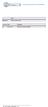 CSI - Servizi online manuali.docx pag. 1 Area Redatto da Gestione del Personale Versione Data Modifiche 1.0 24/03/2017 Creazione documento definitivo CSI - Servizi online manuali.docx pag. 2 Manuale Gestione
CSI - Servizi online manuali.docx pag. 1 Area Redatto da Gestione del Personale Versione Data Modifiche 1.0 24/03/2017 Creazione documento definitivo CSI - Servizi online manuali.docx pag. 2 Manuale Gestione
Manuale Utente SAP ITS. 3.1 Gestione EMCS Crea DRAFT E-DAA V.01
 Manuale Utente SAP ITS 3.1.1 Crea DRAFT E-DAA V.01 Introduzione Il progetto EMCS (Excise Movement and Control System) introduce una nuova gestione della comunicazione relativa ai trasporti effettuati,
Manuale Utente SAP ITS 3.1.1 Crea DRAFT E-DAA V.01 Introduzione Il progetto EMCS (Excise Movement and Control System) introduce una nuova gestione della comunicazione relativa ai trasporti effettuati,
INPS SISTEMA INFORMATIVO NORMALIZZATO EX-INPDAP
 INPS SISTEMA INFORMATIVO NORMALIZZATO EX-INPDAP MANUALE UTENTE INDICE INDICE... 1 1. INTRODUZIONE... 2 1.1 SCOPO DEL DOCUMENTO... 2 2 DESCRIZIONE DELLA PROCEDURA... 3 3 CONFERMA DELLA DETERMINA CREAZIONE
INPS SISTEMA INFORMATIVO NORMALIZZATO EX-INPDAP MANUALE UTENTE INDICE INDICE... 1 1. INTRODUZIONE... 2 1.1 SCOPO DEL DOCUMENTO... 2 2 DESCRIZIONE DELLA PROCEDURA... 3 3 CONFERMA DELLA DETERMINA CREAZIONE
Gestione Vaccinazioni Modulo SOLE
 Gestione Vaccinazioni Modulo SOLE Per la gestione delle Vaccinazioni all interno dell Applicativo di Cartella Clinica (d ora in avanti abbreviata in ACC), sono a disposizione i seguenti menù con relativi
Gestione Vaccinazioni Modulo SOLE Per la gestione delle Vaccinazioni all interno dell Applicativo di Cartella Clinica (d ora in avanti abbreviata in ACC), sono a disposizione i seguenti menù con relativi
Manuale Utente Terapia farmacologica
 Manuale Utente Terapia farmacologica 1 Introduzione... 2 2 Prescrizione di una terapia somministrata... 2 3 Prescrizione di una terapia distribuita... 5 4 Visualizzazione di una terapia... 6 5 Somministrazione/distribuzione
Manuale Utente Terapia farmacologica 1 Introduzione... 2 2 Prescrizione di una terapia somministrata... 2 3 Prescrizione di una terapia distribuita... 5 4 Visualizzazione di una terapia... 6 5 Somministrazione/distribuzione
Indice. Ricerca richiesta d offerta. Risultati della ricerca Navigazione Stati
 Indice Ricerca richiesta d offerta Risultati della ricerca Navigazione Stati Dettaglio richiesta d offerta Codice materiale cliente Note di posizione Aggiungi al carrello 1 di 8 Ricerca richiesta d offerta
Indice Ricerca richiesta d offerta Risultati della ricerca Navigazione Stati Dettaglio richiesta d offerta Codice materiale cliente Note di posizione Aggiungi al carrello 1 di 8 Ricerca richiesta d offerta
Manuale Formazione. Procedure per gli Enti di Formazione per l inserimento e la gestione dei corsi di formazione
 Manuale Formazione Procedure per gli Enti di Formazione per l inserimento e la gestione dei corsi di formazione Sistema Qualità Certificato UNI EN ISO 9001:2008 9151.ETT4 IT 35024 ETT s.r.l. via Sestri
Manuale Formazione Procedure per gli Enti di Formazione per l inserimento e la gestione dei corsi di formazione Sistema Qualità Certificato UNI EN ISO 9001:2008 9151.ETT4 IT 35024 ETT s.r.l. via Sestri
Inserire un nuovo foglio
 Excel Base- Lezione 2 Inserire un nuovo foglio 1. Nella parte inferiore della finestra di lavoro sulla sinistra, fare clic sulla linguetta del foglio, a sinistra del quale se ne desidera aggiungere uno
Excel Base- Lezione 2 Inserire un nuovo foglio 1. Nella parte inferiore della finestra di lavoro sulla sinistra, fare clic sulla linguetta del foglio, a sinistra del quale se ne desidera aggiungere uno
Guida per l utilizzo della WEB COMMUNITY
 Guida per l utilizzo della WEB COMMUNITY Procedura informatica ESSE3 Versione 1.0 Autore Stato Revisore Gruppo di lavoro ESSE3 Rivisto Capo Ufficio Data 09/05/2011 Distribuito a: Docenti dell Ateneo Gruppo
Guida per l utilizzo della WEB COMMUNITY Procedura informatica ESSE3 Versione 1.0 Autore Stato Revisore Gruppo di lavoro ESSE3 Rivisto Capo Ufficio Data 09/05/2011 Distribuito a: Docenti dell Ateneo Gruppo
APPENDICE A ISTRUZIONI OPERATIVE ALL USO DELLA PIATTAFORMA C-BOX
 APPENDICE A ISTRUZIONI OPERATIVE ALL USO DELLA PIATTAFORMA C-BOX 2. Funzioni in capo all User Accesso alla Piattaforma Collegarsi alla pagina di login di C-BOX (clicca qui) ed inserire nei campi corrispondenti
APPENDICE A ISTRUZIONI OPERATIVE ALL USO DELLA PIATTAFORMA C-BOX 2. Funzioni in capo all User Accesso alla Piattaforma Collegarsi alla pagina di login di C-BOX (clicca qui) ed inserire nei campi corrispondenti
Guida alla gestione dei Verbali d esame online
 Guida alla gestione dei Verbali Procedura informatica ESSE3 Versione 1.0 Autore Stato Revisore Data 01/08/2012 Distribuito a: Gruppo di lavoro ESSE3 Docenti dell Ateneo Sommario Introduzione... 1 1 Accesso
Guida alla gestione dei Verbali Procedura informatica ESSE3 Versione 1.0 Autore Stato Revisore Data 01/08/2012 Distribuito a: Gruppo di lavoro ESSE3 Docenti dell Ateneo Sommario Introduzione... 1 1 Accesso
PREMESSA... 3 ENTE 1.1 PERIODI... 5 ENTE 2.1 MISURAZIONI... 7 ENTE 3.1 GESTIONE STATI ENTE 4.1 REPORTISTICA... 22
 Sommario PREMESSA... 3 ENTE 1.1 PERIODI... 5 ENTE 2.1 MISURAZIONI... 7 ENTE 3.1 GESTIONE STATI... 16 ENTE 4.1 REPORTISTICA... 22 VERIFICATORE 1.1 PERIODI... 24 VERIFICATORE 2.1 MISURAZIONI... 27 VERIFICATORE
Sommario PREMESSA... 3 ENTE 1.1 PERIODI... 5 ENTE 2.1 MISURAZIONI... 7 ENTE 3.1 GESTIONE STATI... 16 ENTE 4.1 REPORTISTICA... 22 VERIFICATORE 1.1 PERIODI... 24 VERIFICATORE 2.1 MISURAZIONI... 27 VERIFICATORE
1. Menu Utente Le mie richieste
 MANUALE UTENTE 1. Menu Utente... 3 2. Autenticazione... 5 3. Compilazione... 6 3.1 Controlli... 7 3.2 Modificare dati... 8 3.3 Tipologia di form... 9 3.3.1 Form singolo... 9 3.3.2 Form multiplo... 10 3.3.3
MANUALE UTENTE 1. Menu Utente... 3 2. Autenticazione... 5 3. Compilazione... 6 3.1 Controlli... 7 3.2 Modificare dati... 8 3.3 Tipologia di form... 9 3.3.1 Form singolo... 9 3.3.2 Form multiplo... 10 3.3.3
COMPILAZIONE DOMANDA
 COMPILAZIONE DOMANDA Alcuni campi dell istanza saranno già pre-compilati dal sistema con i dati inseriti all atto della registrazione (N.B. i valori sono comunque modificabili da parte dell utente). I
COMPILAZIONE DOMANDA Alcuni campi dell istanza saranno già pre-compilati dal sistema con i dati inseriti all atto della registrazione (N.B. i valori sono comunque modificabili da parte dell utente). I
FASI DA ESEGUIRE ON-LINE
 FASI DA ESEGUIRE ON-LINE a) registrazione del candidato mediante apposito link presente sul portale della Regione Basilicata e rilascio delle credenziali di accesso necessarie per procedere alla candidatura
FASI DA ESEGUIRE ON-LINE a) registrazione del candidato mediante apposito link presente sul portale della Regione Basilicata e rilascio delle credenziali di accesso necessarie per procedere alla candidatura
Evoluzioni Software s.n.c. SLpw Guida all'uso Pag.1 di 49
 Evoluzioni Software s.n.c. SLpw Guida all'uso Pag.1 di 49 Evoluzioni Software s.n.c. SLpw Guida all'uso Pag.2 di 49 1 Installazione certificati Uffici Giudiziari... 3 2 Accesso al programma... 6 2.1 Fascicoli...
Evoluzioni Software s.n.c. SLpw Guida all'uso Pag.1 di 49 Evoluzioni Software s.n.c. SLpw Guida all'uso Pag.2 di 49 1 Installazione certificati Uffici Giudiziari... 3 2 Accesso al programma... 6 2.1 Fascicoli...
Affidamento Diretto MODULO SEMPLIFICATO
 Affidamento Diretto MODULO SEMPLIFICATO Affidamento diretto L affidamento diretto fa parte del modulo semplificato di START, il quale è stato creato appositamente per le procedure di importo inferiore
Affidamento Diretto MODULO SEMPLIFICATO Affidamento diretto L affidamento diretto fa parte del modulo semplificato di START, il quale è stato creato appositamente per le procedure di importo inferiore
GUIDA RAPIDA DESTINATARI. Versione del 24 giugno PRODUTTORI INTERMEDIARI TRASPORTATORI DESTINATARI
 GUIDA RAPIDA DESTINATARI Versione del 24 giugno 2016 www.sistri.it PRODUTTORI INTERMEDIARI TRASPORTATORI DESTINATARI SOMMARIO PROCEDURE PER LA MOVIMENTAZIONE DEI RIFIUTI 3 ACCESSO AL SISTEMA 7 COMPILARE
GUIDA RAPIDA DESTINATARI Versione del 24 giugno 2016 www.sistri.it PRODUTTORI INTERMEDIARI TRASPORTATORI DESTINATARI SOMMARIO PROCEDURE PER LA MOVIMENTAZIONE DEI RIFIUTI 3 ACCESSO AL SISTEMA 7 COMPILARE
Dote I anni 2010/2011
 Dote I anni 2010/2011 Dopo aver inserito le proprie credenziali di accesso, è possibile accedere al bando solo dall area OPERATORE: Dall elenco soggetti richiedenti, selezionare la sede per la quale si
Dote I anni 2010/2011 Dopo aver inserito le proprie credenziali di accesso, è possibile accedere al bando solo dall area OPERATORE: Dall elenco soggetti richiedenti, selezionare la sede per la quale si
Manuale Utente SAP ITS. 3.1 Gestione EMCS Gestione delle Spedizioni V.02
 Manuale Utente SAP ITS 3.1 Gestione EMCS 3.1.2 Gestione delle Spedizioni V.02 Introduzione Il progetto EMCS (Excise Movement and Control System) introduce una nuova gestione della comunicazione relativa
Manuale Utente SAP ITS 3.1 Gestione EMCS 3.1.2 Gestione delle Spedizioni V.02 Introduzione Il progetto EMCS (Excise Movement and Control System) introduce una nuova gestione della comunicazione relativa
ANTINCENDIO Edilizia Scolastica. Regione Lazio
 ANTINCENDIO Edilizia Scolastica Regione Lazio Sommario 1. ACCESSO AL SISTEMA... 4 2. SELEZIONE ED AVVIO DELLA RICHIESTA DI FINANZIAMENTO... 6 3. COMPILAZIONE DELLA RICHIESTA DI FINANZIAMENTO... 7 STEP
ANTINCENDIO Edilizia Scolastica Regione Lazio Sommario 1. ACCESSO AL SISTEMA... 4 2. SELEZIONE ED AVVIO DELLA RICHIESTA DI FINANZIAMENTO... 6 3. COMPILAZIONE DELLA RICHIESTA DI FINANZIAMENTO... 7 STEP
Impresa - istanza. Collegarsi al sito e dal menu Login scegliere l opzione Imprese.
 Primo accesso ad Agest Telematico: acquisizione di password Collegarsi al sito www.albonazionalegestoriambientali.it e dal menu Login scegliere l opzione Imprese. Fare click su Password dimenticata? Nuova
Primo accesso ad Agest Telematico: acquisizione di password Collegarsi al sito www.albonazionalegestoriambientali.it e dal menu Login scegliere l opzione Imprese. Fare click su Password dimenticata? Nuova
7. Sezione Contatti WebMail PEC Aruba: Creazione Contatti e Gruppi di Persone
 7. Sezione Contatti WebMail PEC Aruba: Creazione Contatti e Gruppi di Persone ll presente articolo esemplifica le modalità di utilizzo di tutti gli strumenti disponibili nella sezione Contatti. La stessa
7. Sezione Contatti WebMail PEC Aruba: Creazione Contatti e Gruppi di Persone ll presente articolo esemplifica le modalità di utilizzo di tutti gli strumenti disponibili nella sezione Contatti. La stessa
Access 2007 Colonna di ricerca
 Pagina 1 di 7 Lezioni on line -> Gestire i dati Access 2007 Colonna di ricerca Quando si riempiono i campi dei record che formano una tabella, può essere utile e comodo poter scegliere, in un elenco dei
Pagina 1 di 7 Lezioni on line -> Gestire i dati Access 2007 Colonna di ricerca Quando si riempiono i campi dei record che formano una tabella, può essere utile e comodo poter scegliere, in un elenco dei
La nuova piattaforma dell Alternanza del MIUR GUIDA PER: DGSA E ASSISTENTE AMMINISTRATIVO
 La nuova piattaforma dell Alternanza del MIUR GUIDA PER: DGSA E ASSISTENTE AMMINISTRATIVO FOCUS: -COME REGISTRARSI E ACCEDERE ALLA PIATTAFORMA DELL ALTERNANZA -ABILITAZIONE DEGLI STUDENTI Aggiornamento:
La nuova piattaforma dell Alternanza del MIUR GUIDA PER: DGSA E ASSISTENTE AMMINISTRATIVO FOCUS: -COME REGISTRARSI E ACCEDERE ALLA PIATTAFORMA DELL ALTERNANZA -ABILITAZIONE DEGLI STUDENTI Aggiornamento:
Gestione Formulario. Il Formulario è una raccolta organizzata di formule e modelli finalizzati all amministrazione e gestione del personale.
 Gestione Formulario Il programma Esserci Studio gestisce un proprio Formulario. Il Formulario è una raccolta organizzata di formule e modelli finalizzati all amministrazione e gestione del personale. Le
Gestione Formulario Il programma Esserci Studio gestisce un proprio Formulario. Il Formulario è una raccolta organizzata di formule e modelli finalizzati all amministrazione e gestione del personale. Le
14Ex-Cap11.qxd :20 Pagina Le macro
 14Ex-Cap11.qxd 21-12-2006 11:20 Pagina 203 11 Le macro Creare le macro Registrare una macro Eseguire una macro Riferimenti assoluti e relativi nelle macro Assegnare un pulsante a una macro Modificare una
14Ex-Cap11.qxd 21-12-2006 11:20 Pagina 203 11 Le macro Creare le macro Registrare una macro Eseguire una macro Riferimenti assoluti e relativi nelle macro Assegnare un pulsante a una macro Modificare una
Gestione Formulario. Il Formulario è una raccolta organizzata di formule e modelli finalizzati all amministrazione e gestione del personale.
 Gestione Formulario Il programma Esserci Software gestisce un proprio Formulario. Il Formulario è una raccolta organizzata di formule e modelli finalizzati all amministrazione e gestione del personale.
Gestione Formulario Il programma Esserci Software gestisce un proprio Formulario. Il Formulario è una raccolta organizzata di formule e modelli finalizzati all amministrazione e gestione del personale.
FASI DA ESEGUIRE ON-LINE
 FASI DA ESEGUIRE ON-LINE a) registrazione del candidato mediante apposito link presente sul portale della Regione Basilicata e rilascio delle credenziali di accesso necessarie per procedere alla candidatura
FASI DA ESEGUIRE ON-LINE a) registrazione del candidato mediante apposito link presente sul portale della Regione Basilicata e rilascio delle credenziali di accesso necessarie per procedere alla candidatura
Indice. Introduzione - Un unico carrello per tutti i prodotti - Le modalità di inserimento degli ordini - Le 4 fasi dell ordine
 Indice Introduzione - Un unico carrello per tutti i prodotti - Le modalità di inserimento degli ordini - Le 4 fasi dell ordine Fase 1: Il carrello - Inserimento codici - Date e prezzi - Codice senza prezzo
Indice Introduzione - Un unico carrello per tutti i prodotti - Le modalità di inserimento degli ordini - Le 4 fasi dell ordine Fase 1: Il carrello - Inserimento codici - Date e prezzi - Codice senza prezzo
MANUALE PER LA PRESENTAZIONE DELLA DOMANDA DI PARTECIPAZIONE AL BANDO MULTIMISURA
 REGIONE TOSCANA Programma Sviluppo Rurale 2014 2020 MANUALE PER LA PRESENTAZIONE DELLA DOMANDA DI PARTECIPAZIONE AL BANDO MULTIMISURA Progetti Integrati di Filiera (PIF) Agroalimentare Annualità 2017 Redatto
REGIONE TOSCANA Programma Sviluppo Rurale 2014 2020 MANUALE PER LA PRESENTAZIONE DELLA DOMANDA DI PARTECIPAZIONE AL BANDO MULTIMISURA Progetti Integrati di Filiera (PIF) Agroalimentare Annualità 2017 Redatto
Guida all installazione del software GestAgenzia. 1.1 Introduzione al software. 1.2 Requisiti minimi hardware e software
 Guida all installazione del software GestAgenzia 1.1 Introduzione al software Il CD-ROM allegato alla presente pubblicazione contiene GetAgenzia software pratico e indispensabile per la gestione delle
Guida all installazione del software GestAgenzia 1.1 Introduzione al software Il CD-ROM allegato alla presente pubblicazione contiene GetAgenzia software pratico e indispensabile per la gestione delle
Procedura Concorrenziale MODULO SEMPLIFICATO
 Procedura Concorrenziale MODULO SEMPLIFICATO Procedura concorrenziale Le procedure concorrenziali fanno parte del modulo semplificato di START, il quale è stato creato appositamente per le procedure di
Procedura Concorrenziale MODULO SEMPLIFICATO Procedura concorrenziale Le procedure concorrenziali fanno parte del modulo semplificato di START, il quale è stato creato appositamente per le procedure di
Guida Quiz Patenti Nautiche
 Versione n. Pagina n. Motivo della revisione Data 1.0 Tutte Prima Emissione 26/09/2011 2.0 pagg. 10-15 realizzazione nuova funzionalità Dettaglio esame 31/10/2011 Versione n. Redazione Verifica Approvazione
Versione n. Pagina n. Motivo della revisione Data 1.0 Tutte Prima Emissione 26/09/2011 2.0 pagg. 10-15 realizzazione nuova funzionalità Dettaglio esame 31/10/2011 Versione n. Redazione Verifica Approvazione
Paghe Smart IL MODELLO F24. Documento aggiornato al 29 Marzo 2017 Applicativi coinvolti: PAGHE SMART
 IL MODELLO F24 Documento aggiornato al 29 Marzo 2017 Applicativi coinvolti: PAGHE SMART INTRODUZIONE...2 GESTIONE MODELLO...3 - Inserimento Banche...3 - Impostazioni di base...4 - Inserimento manuale tributi
IL MODELLO F24 Documento aggiornato al 29 Marzo 2017 Applicativi coinvolti: PAGHE SMART INTRODUZIONE...2 GESTIONE MODELLO...3 - Inserimento Banche...3 - Impostazioni di base...4 - Inserimento manuale tributi
INTERROGAZIONE FATTURE FORNITORI ATTRAVERSO WEB
 INTERROGAZIONE FATTURE FORNITORI ATTRAVERSO WEB Manuale utente rel.2.0 settembre 2009 Il presente manuale illustra le funzionalità previste dalla gestione FORNITORI-WEB sviluppata da Datamanagement spa
INTERROGAZIONE FATTURE FORNITORI ATTRAVERSO WEB Manuale utente rel.2.0 settembre 2009 Il presente manuale illustra le funzionalità previste dalla gestione FORNITORI-WEB sviluppata da Datamanagement spa
Servizio Ductilis Percorso di Base Applicazione Web Manuale operativo
 Servizio Ductilis Percorso di Base Applicazione Web Manuale operativo 1 Indice Introduzione pag. 3 Accedere all Applicazione Web Ductilis pag. 4 Gestire la Rubrica pag. 5 Definire le disponibilità pag.
Servizio Ductilis Percorso di Base Applicazione Web Manuale operativo 1 Indice Introduzione pag. 3 Accedere all Applicazione Web Ductilis pag. 4 Gestire la Rubrica pag. 5 Definire le disponibilità pag.
Una volta effettuato l accesso all ambiente, finché non si è provveduto a creare la propria classe virtuale compare questo messaggio
 Formazione della classe virtuale e assegnazione di attività allo studente pag. 1 di 13 Minitutorial per la formazione delle classi virtuali e per l assegnazione delle attività Docente: Nome Cognome Una
Formazione della classe virtuale e assegnazione di attività allo studente pag. 1 di 13 Minitutorial per la formazione delle classi virtuali e per l assegnazione delle attività Docente: Nome Cognome Una
GESTIONE RIFIUTI RESPINTI
 CASO D USO: GESTIONE RIFIUTI RESPINTI Versione del 7 dicembre 2016 www.sistri.it SOMMARIO GESTIONE DEI RIFIUTI RESPINTI 3 PRODUTTORE ANNULLAMENTO REGISTRAZIONE DI SCARICO 9 PRODUTTORE ANNULLAMENTO REGISTRAZIONE
CASO D USO: GESTIONE RIFIUTI RESPINTI Versione del 7 dicembre 2016 www.sistri.it SOMMARIO GESTIONE DEI RIFIUTI RESPINTI 3 PRODUTTORE ANNULLAMENTO REGISTRAZIONE DI SCARICO 9 PRODUTTORE ANNULLAMENTO REGISTRAZIONE
ACCESS. Database: archivio elettronico, dotato di un programma di interfaccia che facilita la registrazione e la ricerca dei dati.
 ACCESS Database: archivio elettronico, dotato di un programma di interfaccia che facilita la registrazione e la ricerca dei dati. Database Relazionale: tipo di database attualmente più diffuso grazie alla
ACCESS Database: archivio elettronico, dotato di un programma di interfaccia che facilita la registrazione e la ricerca dei dati. Database Relazionale: tipo di database attualmente più diffuso grazie alla
FASI DA ESEGUIRE ON-LINE
 FASI DA ESEGUIRE ON-LINE a) registrazione del candidato mediante apposito link presente sul portale della Regione Basilicata e rilascio delle credenziali di accesso necessarie per procedere alla candidatura
FASI DA ESEGUIRE ON-LINE a) registrazione del candidato mediante apposito link presente sul portale della Regione Basilicata e rilascio delle credenziali di accesso necessarie per procedere alla candidatura
FASI DA ESEGUIRE ON-LINE
 FASI DA ESEGUIRE ON-LINE a) registrazione del candidato mediante apposito link presente sul portale della Regione Basilicata e rilascio delle credenziali di accesso necessarie per procedere alla candidatura
FASI DA ESEGUIRE ON-LINE a) registrazione del candidato mediante apposito link presente sul portale della Regione Basilicata e rilascio delle credenziali di accesso necessarie per procedere alla candidatura
Manuale Utente SAP ITS. 3.1 Gestione EMCS Gestione della Ricezione V.02
 Manuale Utente SAP ITS 3.1.3 Gestione della Ricezione V.02 Introduzione Il progetto EMCS (Excise Movement and Control System) introduce una nuova gestione della comunicazione relativa ai trasporti effettuati,
Manuale Utente SAP ITS 3.1.3 Gestione della Ricezione V.02 Introduzione Il progetto EMCS (Excise Movement and Control System) introduce una nuova gestione della comunicazione relativa ai trasporti effettuati,
COMPILAZIONE DOMANDA
 COMPILAZIONE DOMANDA Alcuni campi dell istanza saranno già pre-compilati dal sistema con i dati inseriti all atto della registrazione (N.B. i valori sono comunque modificabili da parte dell utente). I
COMPILAZIONE DOMANDA Alcuni campi dell istanza saranno già pre-compilati dal sistema con i dati inseriti all atto della registrazione (N.B. i valori sono comunque modificabili da parte dell utente). I
SIFORM BORSE. 1 Informazioni generali
 SIFORM BORSE 1 Informazioni generali...1 1.1 Registrazione nuovo utente...2 2 Presentazione domande...3 2.1 Inserimento di una nuova azienda...9 2.2 Inserimento di una azienda presente nel data base...12
SIFORM BORSE 1 Informazioni generali...1 1.1 Registrazione nuovo utente...2 2 Presentazione domande...3 2.1 Inserimento di una nuova azienda...9 2.2 Inserimento di una azienda presente nel data base...12
Integrazione programmi Quick di Openetica ver. 1 del 11/03/2008. Integrazione programmi Quick di Openetica. Pagina 1
 Integrazione programmi Quick di Openetica Pagina 1 Indice Configurazione... 3 Attivazione dell integrazione... 3 Inserimento e modifica delle visite... 4 Inserimento di una nuova visita... 4 Visualizzazione
Integrazione programmi Quick di Openetica Pagina 1 Indice Configurazione... 3 Attivazione dell integrazione... 3 Inserimento e modifica delle visite... 4 Inserimento di una nuova visita... 4 Visualizzazione
Comune di Vigevano Iscrizioni online
 Comune di Vigevano Iscrizioni online SCHERMATA PRINCIPALE ACCESSO GENITORE (menù di navigazione del genitore) Dati Personali Miei Dati Vengono presentati al genitore i dati letti dallo stato di famiglia,
Comune di Vigevano Iscrizioni online SCHERMATA PRINCIPALE ACCESSO GENITORE (menù di navigazione del genitore) Dati Personali Miei Dati Vengono presentati al genitore i dati letti dallo stato di famiglia,
Servizi Online. Manuale utente. Polizza Allievi IeFP. 01 febbraio 2016 Pagina 1 di 20
 Servizi Online Polizza Allievi IeFP Manuale utente 01 febbraio 2016 Pagina 1 di 20 SOMMARIO 1 Introduzione... 3 1.1 Istituzione della polizza Allievi IeFP per un soggetto assicurante già titolare di codice
Servizi Online Polizza Allievi IeFP Manuale utente 01 febbraio 2016 Pagina 1 di 20 SOMMARIO 1 Introduzione... 3 1.1 Istituzione della polizza Allievi IeFP per un soggetto assicurante già titolare di codice
PRESENTAZIONE DEI PIANI FORMATIVI AVVISO 5/18
 PRESENTAZIONE DEI PIANI FORMATIVI AVVISO 5/18 Manuale di utilizzo sistema informatico Revisione 7.0 del 07/11/2018 INDICE 1. CONTENUTO DEL MANUALE... 1 2. ISTRUZIONI UTILIZZO DELLA PROCEDURA... 2 3. REGISTRAZIONE
PRESENTAZIONE DEI PIANI FORMATIVI AVVISO 5/18 Manuale di utilizzo sistema informatico Revisione 7.0 del 07/11/2018 INDICE 1. CONTENUTO DEL MANUALE... 1 2. ISTRUZIONI UTILIZZO DELLA PROCEDURA... 2 3. REGISTRAZIONE
Manuale d uso per le Stazioni Appaltanti. Versione 30 Maggio 2016
 Manuale d uso per le Stazioni Appaltanti Versione 30 Maggio 2016 Manuale Stazioni Appaltanti 1 Indice 1 Accreditamento... 3 1.1 Accreditamento: prima fase... 3 1.2 Accreditamento: seconda fase... 5 2 Accesso
Manuale d uso per le Stazioni Appaltanti Versione 30 Maggio 2016 Manuale Stazioni Appaltanti 1 Indice 1 Accreditamento... 3 1.1 Accreditamento: prima fase... 3 1.2 Accreditamento: seconda fase... 5 2 Accesso
SIFORM BORSE. 1 Informazioni generali
 SIFORM BORSE 1 Informazioni generali...1 1.1 Registrazione nuovo utente...2 2 Presentazione domande...4 2.1 Inserimento di un azienda...11 1 Informazioni generali Le domande/progetti vanno presentati utilizzando
SIFORM BORSE 1 Informazioni generali...1 1.1 Registrazione nuovo utente...2 2 Presentazione domande...4 2.1 Inserimento di un azienda...11 1 Informazioni generali Le domande/progetti vanno presentati utilizzando
argomenti indice Manuali: Manuale Utente Area Clienti del Portale Applicativo GSE
 argomenti indice Accesso al portale GSE come accedere al Portale applicativo del GSE; Cosa fare al primo accesso - Verificare l indirizzo e-mail registrato sul portale generare i PIN per abbinare un nuovo
argomenti indice Accesso al portale GSE come accedere al Portale applicativo del GSE; Cosa fare al primo accesso - Verificare l indirizzo e-mail registrato sul portale generare i PIN per abbinare un nuovo
COMUNICAZIONI tra PA e beneficiari in fase di presentazione, istruttoria e pagamenti. Ordinanza 57/2012 e ss.mm.ii Ordinanza 23/2013 e ss.mm.ii.
 COMUNICAZIONI tra PA e beneficiari in fase di presentazione, istruttoria e pagamenti Ordinanza 57/2012 e ss.mm.ii Ordinanza 23/2013 e ss.mm.ii. MANUALE DI UTILIZZO SISTEMA SFINGE Versione 2.0 del 03/10/2014
COMUNICAZIONI tra PA e beneficiari in fase di presentazione, istruttoria e pagamenti Ordinanza 57/2012 e ss.mm.ii Ordinanza 23/2013 e ss.mm.ii. MANUALE DI UTILIZZO SISTEMA SFINGE Versione 2.0 del 03/10/2014
SIFORM BORSE. 1 Informazioni generali Registrazione utente Presentazione domande Inserimento azienda...11
 SIFORM BORSE 1 Informazioni generali...1 1.1 Registrazione utente...2 2 Presentazione domande...4 2.1 Inserimento azienda...11 1 Informazioni generali Le domande/progetti vanno presentati utilizzando il
SIFORM BORSE 1 Informazioni generali...1 1.1 Registrazione utente...2 2 Presentazione domande...4 2.1 Inserimento azienda...11 1 Informazioni generali Le domande/progetti vanno presentati utilizzando il
Istruzioni per l accesso ai servizi Assocaaf
 Istruzioni per l accesso ai servizi Assocaaf Istruzioni per l accesso ai servizi Assocaaf... 1 1. Registrazione sul portale Assocaaf... 2 2. Creazione del TeamSystem ID... 3 3. Associazione del TeamSystem
Istruzioni per l accesso ai servizi Assocaaf Istruzioni per l accesso ai servizi Assocaaf... 1 1. Registrazione sul portale Assocaaf... 2 2. Creazione del TeamSystem ID... 3 3. Associazione del TeamSystem
Servizi di e-business Eni
 Servizi di e-business Eni Gestore GEBI Biblioteche Eni Versione 06/2016 Gentile Utente, questo manuale illustra l utilizzo del servizio delle Biblioteche Eni in qualità di gestore GEBI. Suggeriamo di dedicare
Servizi di e-business Eni Gestore GEBI Biblioteche Eni Versione 06/2016 Gentile Utente, questo manuale illustra l utilizzo del servizio delle Biblioteche Eni in qualità di gestore GEBI. Suggeriamo di dedicare
Microsoft Excel. Nozioni di base
 Microsoft Excel Nozioni di base Introduzione Cos è Excel? Excel è uno spreadsheet: Consente di effettuare calcoli e analisi sui dati, e rappresentare graficamente le informazioni in vari tipi di diagrammi.
Microsoft Excel Nozioni di base Introduzione Cos è Excel? Excel è uno spreadsheet: Consente di effettuare calcoli e analisi sui dati, e rappresentare graficamente le informazioni in vari tipi di diagrammi.
Bollettario elettronico
 Bollettario elettronico La compilazione e l'invio delle ricevute L utente può compilare ed inviare una nuova ricevuta selezionando, nella barra dei menù, la voce: Bollettario Nuova ricevuta L utente seleziona
Bollettario elettronico La compilazione e l'invio delle ricevute L utente può compilare ed inviare una nuova ricevuta selezionando, nella barra dei menù, la voce: Bollettario Nuova ricevuta L utente seleziona
Guida alla compilazione della domanda tramite procedura on line
 Allegato C Guida alla compilazione della domanda tramite procedura on line Pag. 1 a 10 Sommario Accesso al sistema e alla maschera per l invio della domanda... 3 Informazioni e documenti da inserire per
Allegato C Guida alla compilazione della domanda tramite procedura on line Pag. 1 a 10 Sommario Accesso al sistema e alla maschera per l invio della domanda... 3 Informazioni e documenti da inserire per
MANUALE SELFWEB. Inserire il proprio nome utente e la propria password Cliccare su Logon. Pagina 1 di 12 1
 SOMMARIO INTRODUZIONE...1 Accedere nel sito: http://dlinazweb/selfweb/...1 Prima cosa da fare: INSERIRE la password personale...2 UTILIZZO AREA FUNZIONI...3 Giornate di assenza...3 Lettere di incarico
SOMMARIO INTRODUZIONE...1 Accedere nel sito: http://dlinazweb/selfweb/...1 Prima cosa da fare: INSERIRE la password personale...2 UTILIZZO AREA FUNZIONI...3 Giornate di assenza...3 Lettere di incarico
Finanziamenti on line -
 Finanziamenti on line - Manuale per la compilazione della procedura di Registrazione e Validazione Nuovo Utente del Sistema SiAge Rev. 04 Manuale SiAge Registrazione e Validazione Nuovo Utente Pagina 1
Finanziamenti on line - Manuale per la compilazione della procedura di Registrazione e Validazione Nuovo Utente del Sistema SiAge Rev. 04 Manuale SiAge Registrazione e Validazione Nuovo Utente Pagina 1
Manuale del programma RETE PARROCCHIALE SPSE
 Manuale del programma RETE PARROCCHIALE SPSE Per utilizzare il programma Rete Parrocchiale SPSE accedere con le proprie credenziali all area riservata di SPSE, raggiungibile dal link http://www.sovvenire.it/areariservata
Manuale del programma RETE PARROCCHIALE SPSE Per utilizzare il programma Rete Parrocchiale SPSE accedere con le proprie credenziali all area riservata di SPSE, raggiungibile dal link http://www.sovvenire.it/areariservata
Modulo 17: Invio del BF tramite
 Modulo 17: Invio del BF tramite E-mail Obiettivi del modulo 17 Gestione dell invio In questo modulo viene spiegata la funzione che permette di inviare per e-mail al cliente la prenotazione creata in agenzia
Modulo 17: Invio del BF tramite E-mail Obiettivi del modulo 17 Gestione dell invio In questo modulo viene spiegata la funzione che permette di inviare per e-mail al cliente la prenotazione creata in agenzia
Documenti Tecnici Informatica e Farmacia Vega S.p.A.
 Istruzioni per le farmacie Ottobre 2012 Sommario Premessa... 2 1. Accesso alla funzione... 2 2. Inserimento di un offerta al pubblico... 2 2.1. Selezione dei prodotti cui applicare l offerta... 3 2.2.
Istruzioni per le farmacie Ottobre 2012 Sommario Premessa... 2 1. Accesso alla funzione... 2 2. Inserimento di un offerta al pubblico... 2 2.1. Selezione dei prodotti cui applicare l offerta... 3 2.2.
FASI DA ESEGUIRE ON-LINE
 FASI DA ESEGUIRE ON-LINE a) registrazione del candidato mediante apposito link presente sul portale della Regione Basilicata e rilascio delle credenziali di accesso necessarie per procedere alla candidatura
FASI DA ESEGUIRE ON-LINE a) registrazione del candidato mediante apposito link presente sul portale della Regione Basilicata e rilascio delle credenziali di accesso necessarie per procedere alla candidatura
GESTIONE TESSERATI MANUALE UTENTE (PER IL CORRETTO UTILIZZO MODULO CARICAMENTO TESSERATI) REVISIONE NOVEMBRE 2016
 GESTIONE TESSERATI MANUALE UTENTE (PER IL CORRETTO UTILIZZO MODULO CARICAMENTO TESSERATI) REVISIONE 1.0.2 NOVEMBRE 2016 RELATIVA AL FILE VERSIONE 1.0.13 1 INTRODUZIONE In questo manuale viene spiegato
GESTIONE TESSERATI MANUALE UTENTE (PER IL CORRETTO UTILIZZO MODULO CARICAMENTO TESSERATI) REVISIONE 1.0.2 NOVEMBRE 2016 RELATIVA AL FILE VERSIONE 1.0.13 1 INTRODUZIONE In questo manuale viene spiegato
Applicazione Manutenzione Stabili MANUALE UTENTE Ruolo Azienda Manutentrice
 Applicazione Manutenzione Stabili MANUALE UTENTE Ruolo Azienda Manutentrice INTRODUZIONE: Scopo del presente manuale è descrivere le modalità di utilizzo del sistema Manutenzione Stabili per gli utenti
Applicazione Manutenzione Stabili MANUALE UTENTE Ruolo Azienda Manutentrice INTRODUZIONE: Scopo del presente manuale è descrivere le modalità di utilizzo del sistema Manutenzione Stabili per gli utenti
Procedura per la registrazione e l iscrizione delle imprese nell Albo Fornitori della Toscana Aeroporti S.p.A.
 Procedura per la registrazione e l iscrizione delle imprese nell Albo Fornitori della Toscana Aeroporti S.p.A. I passi necessari per completare la procedura sono: 1. Registrazione al Portale Fornitori
Procedura per la registrazione e l iscrizione delle imprese nell Albo Fornitori della Toscana Aeroporti S.p.A. I passi necessari per completare la procedura sono: 1. Registrazione al Portale Fornitori
POSTECERT POST CERTIFICATA GUIDA ALL USO DELLA WEBMAIL
 POSTECERT POSTEMAIL CERTIFICATA GUIDA ALL USO DELLA WEBMAIL Sommario Pagina di accesso... 3 Posta in arrivo... 4 Area posta... 5 Scrivi un nuovo messaggio... 5 Selezione ricevuta di consegna... 5 Inserimento
POSTECERT POSTEMAIL CERTIFICATA GUIDA ALL USO DELLA WEBMAIL Sommario Pagina di accesso... 3 Posta in arrivo... 4 Area posta... 5 Scrivi un nuovo messaggio... 5 Selezione ricevuta di consegna... 5 Inserimento
GADWEB 2.0 news REGISTRAZIONE UTENTI e Nuove funzioni ADMIN
 NEWS 07-12-2016 GADWEB 2.0 news REGISTRAZIONE UTENTI e Nuove funzioni ADMIN Oggetto : Gestione Registrazione Utenti per richiesta dati di accesso al B2B - L attivazione delle funzioni di Registrazione
NEWS 07-12-2016 GADWEB 2.0 news REGISTRAZIONE UTENTI e Nuove funzioni ADMIN Oggetto : Gestione Registrazione Utenti per richiesta dati di accesso al B2B - L attivazione delle funzioni di Registrazione
GESTIONE RIFIUTI RESPINTI Versione del 10 aprile 2017
 CASO D USO: GESTIONE RIFIUTI RESPINTI Versione del 10 aprile 2017 www.sistri.it SOMMARIO GESTIONE DEI RIFIUTI RESPINTI 3 COMPILAZIONE SCHEDA DI MOVIMENTAZIONE AREA DESTINATARIO 4 MOVIMENTAZIONE RESPINTA
CASO D USO: GESTIONE RIFIUTI RESPINTI Versione del 10 aprile 2017 www.sistri.it SOMMARIO GESTIONE DEI RIFIUTI RESPINTI 3 COMPILAZIONE SCHEDA DI MOVIMENTAZIONE AREA DESTINATARIO 4 MOVIMENTAZIONE RESPINTA
EdilConnect. Cremona, 30 maggio 2017
 EdilConnect Cremona, 30 maggio 2017 Agenda! Scadenze utili! Registrazione e accesso al portale! Uso di EdilConnect (guida pratica alle principali funzioni del portale)! Sul sistema di denuncia per cantiere!
EdilConnect Cremona, 30 maggio 2017 Agenda! Scadenze utili! Registrazione e accesso al portale! Uso di EdilConnect (guida pratica alle principali funzioni del portale)! Sul sistema di denuncia per cantiere!
Richiesta di credenziali e primo accesso.
 ISCRIZIONI ONLINE Utenti che non hanno precedentemente ottenuto le credenziali al portale, ovvero genitori che iscrivono il primo figlio ai servizi online, oppure genitori che non hanno mai usufruito dei
ISCRIZIONI ONLINE Utenti che non hanno precedentemente ottenuto le credenziali al portale, ovvero genitori che iscrivono il primo figlio ai servizi online, oppure genitori che non hanno mai usufruito dei
